手把手教你安装VMware workstation虚拟机(最新版本15.5)
本文重点内容:
1、什么是VMware workstation?
2、软件下载
3、软件安装
4、相关文章延伸参考:
如何在虚拟机上安装kali linux、如何把kali linux安装到U盘
接下来详细说明
1、什么是VMware workstation?
其实百度一下就可以大概了解,在此要说明的是为什么要用虚拟机?
你有一个电脑,但是想用不同的操作系统怎么办?
有些软件只能支持某一个系统怎么办?
你想做两台电脑不同系统通信的测试怎么办?
信息安全测试,你想要一个安全的环境怎么办?
以上所有的问题,通过虚拟机就可以都解决,虚拟机用软件模拟硬件,可以在虚拟机上安装你需要的不同操作系统,你没有听错,就是不同的操作系统,例如windows、苹果系统、Linux系统等等,只要你内存运行,处理器够强,就可以安装多个操作系统,这就是虚拟机的优势
2、软件下载
现在该软件的最新版本是15.5,可以通过官网查看下载,官网地址:https://www.vmware.com/cn.html
通过官网中下载选项,选择workstation pro产品即可进入下载页面,如下: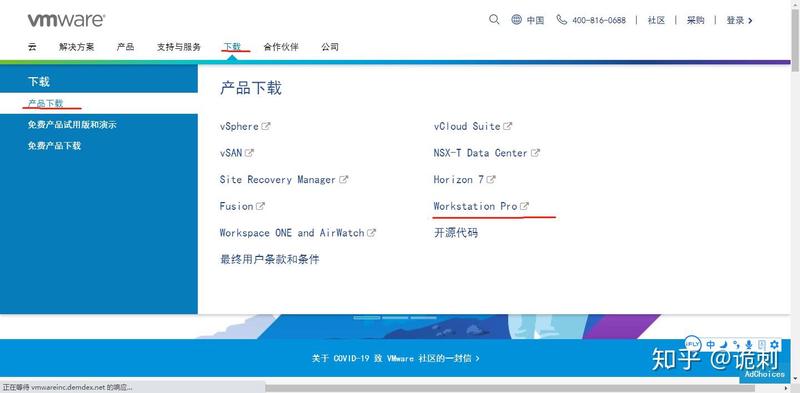
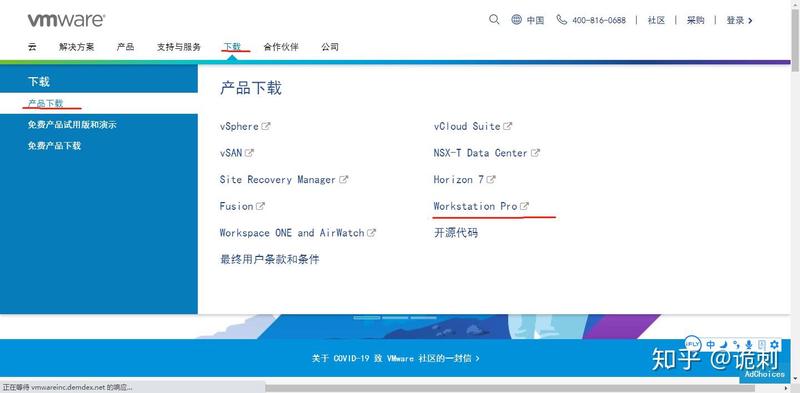


选择需要的版本(此处windows),转到下载页面,如下: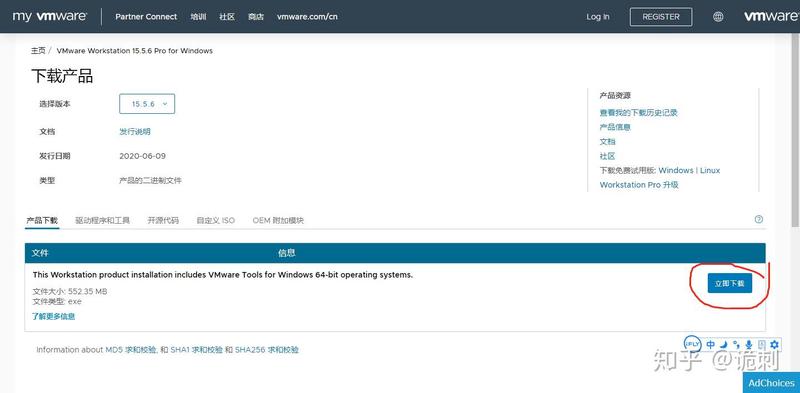
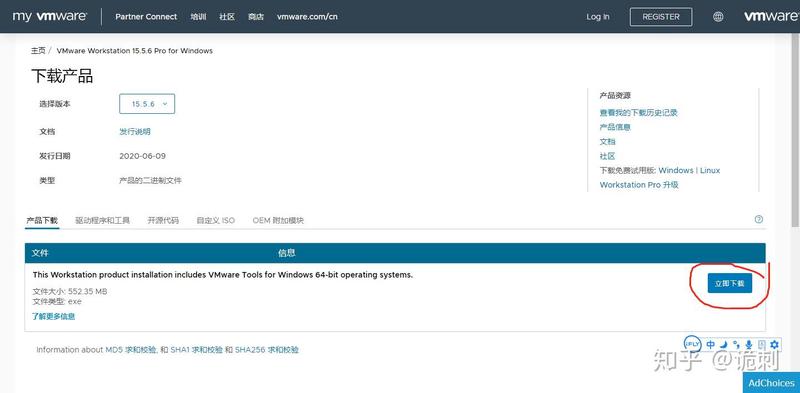
点击立即下载即可,软件大小约500M+,所以下载需要一会,下载后,软件显示如下:

3、软件安装
点击下载的软件,进行安装,有些电脑可能会比较顺利,直接进入安装进程,有些需要重新启动电脑,如下: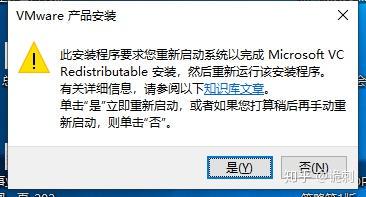
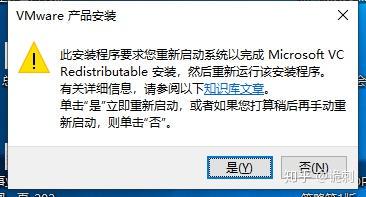
按照提示,重新启动电脑即可,然后重新双击软件,进入安装进程: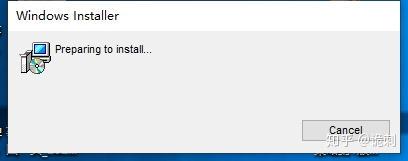
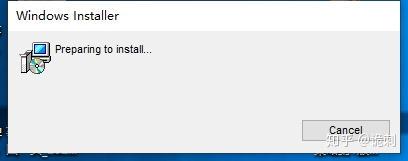
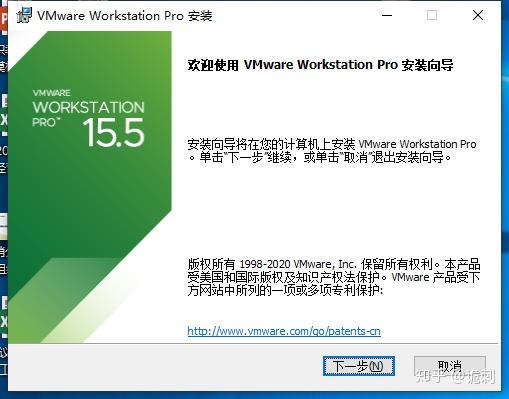
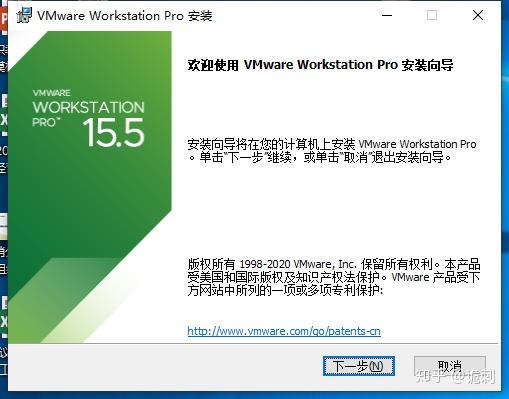
按照指导,选择“下一步”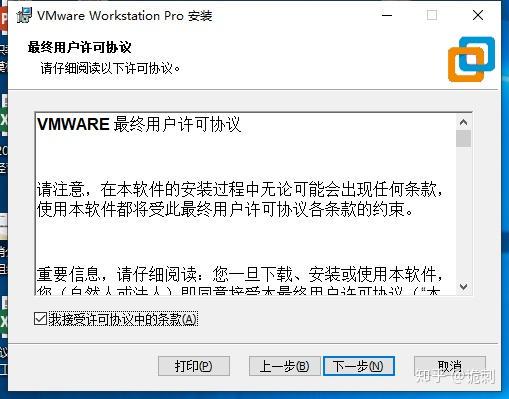
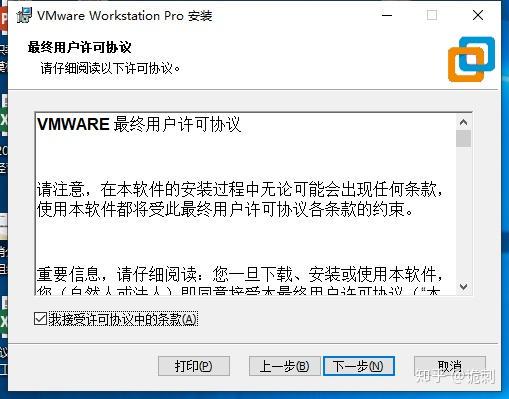
接受许可协议,点击“下一步”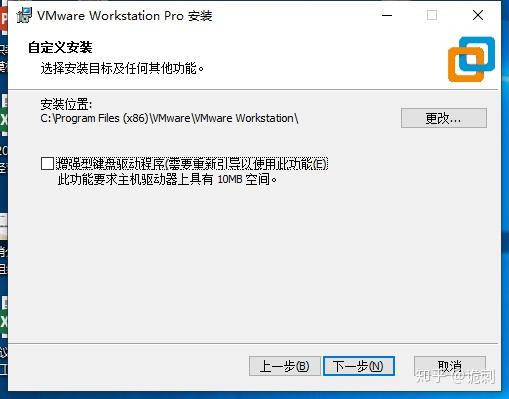
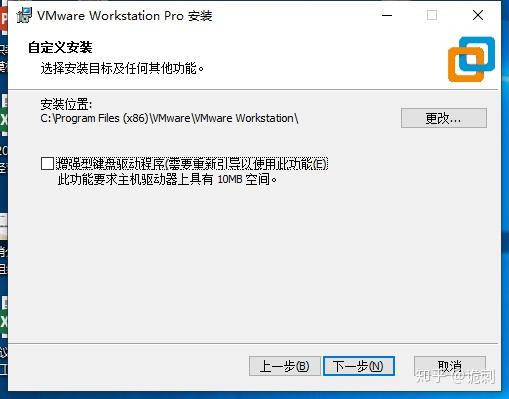
默认选项,不用选择,继续点击“下一步”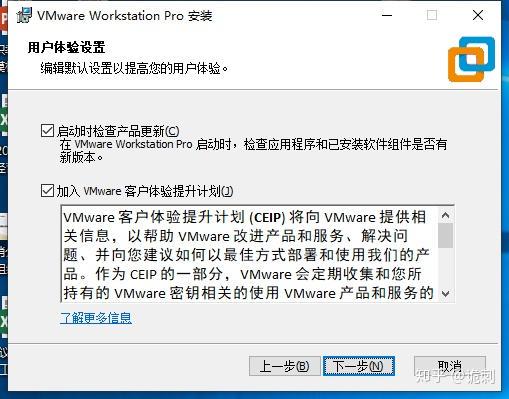
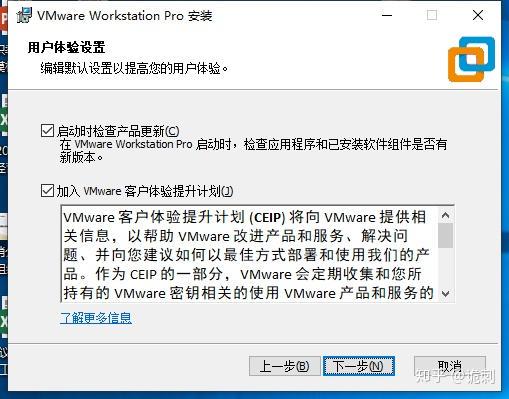
默认选项,两个都是勾选,点击“下一步”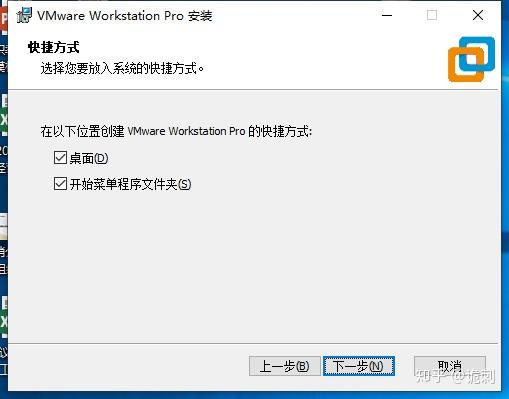
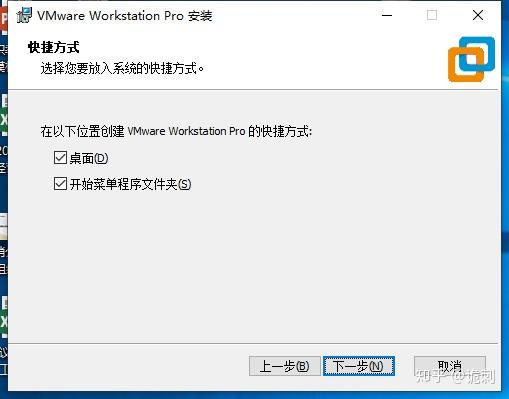
默认选项,两个都是勾选,点击“下一步”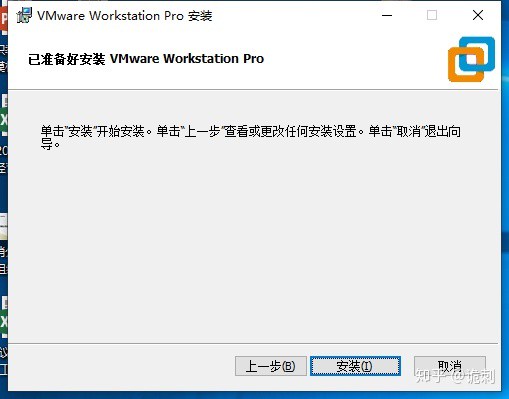
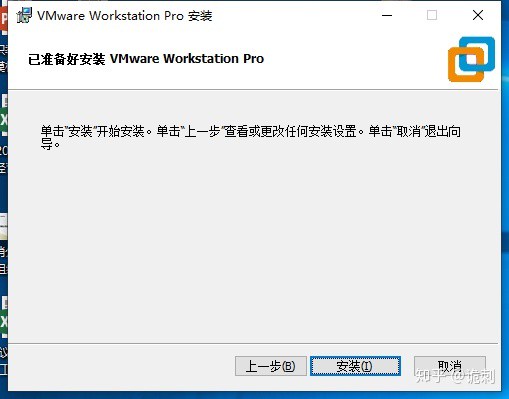
选项设置完成了,点击“安装”即可,进入安装进度: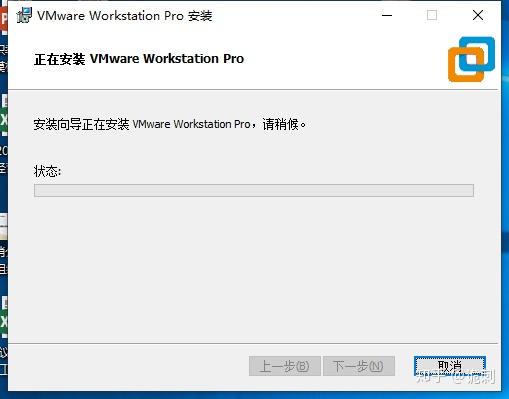
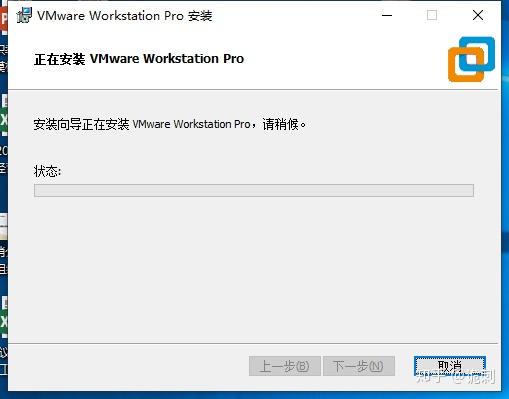
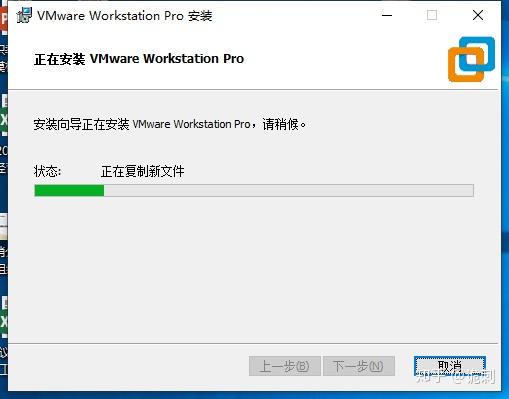
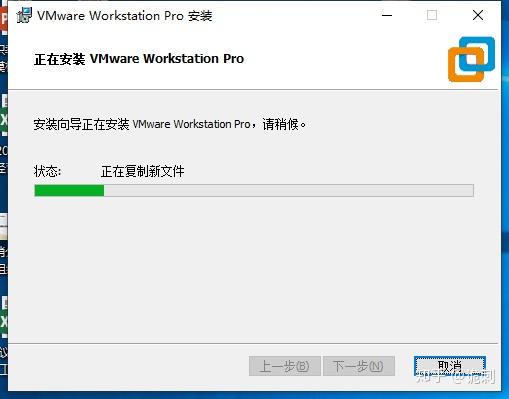
等待安装完成,如下所示: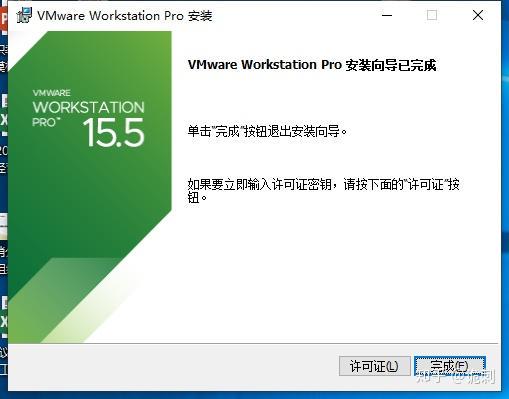
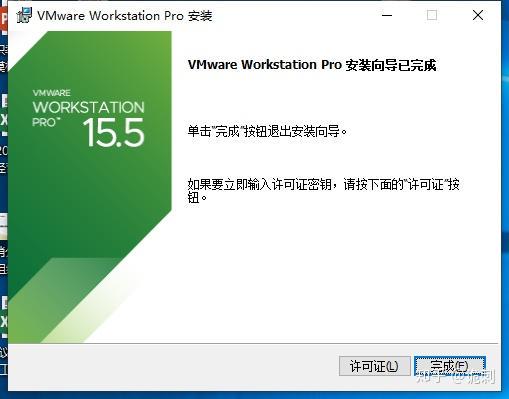
此处有两个选择:
点击完成:可以有一个试用期,在此支持和建议大家选择正版软件
点击许可证:需要输入产品密钥,来获取产品使用权限,没有限制,产品密钥你可以自行网上搜索,在此不展示,重申,还是建议大家支持正版软件
完成后,桌面会有一个快捷图标,如下: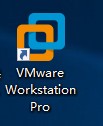
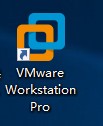
双击图标,打开软件,界面如下: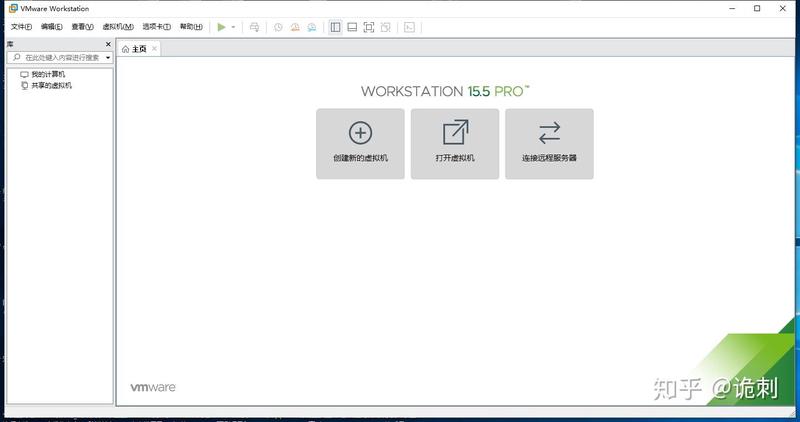
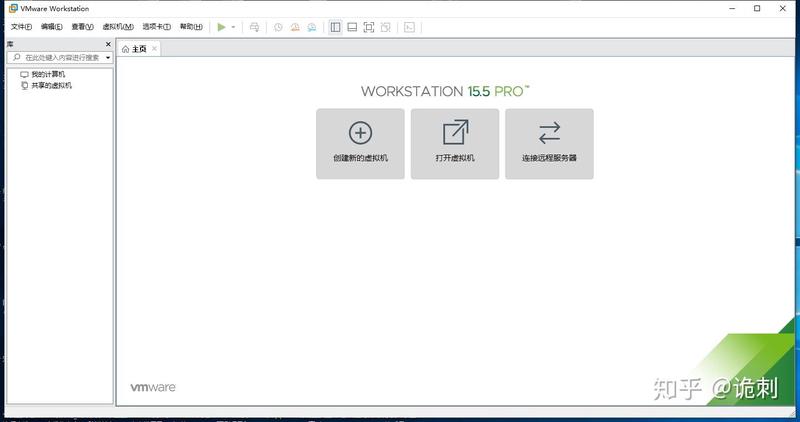
至此,软件安装完成,下一章再来和大家详细说明,如果接着安装虚拟机
4、相关文章延伸参考:
如何在虚拟机上安装kali linux诡刺:更简单的方式:在虚拟机上安装Kali Linux
如何把kali linux安装到U盘诡刺:手把手教你-把Kali Linux系统安装到U盘(随身携带/即插即用)
本文为作者手打原创,如有引用请取得作者同意
